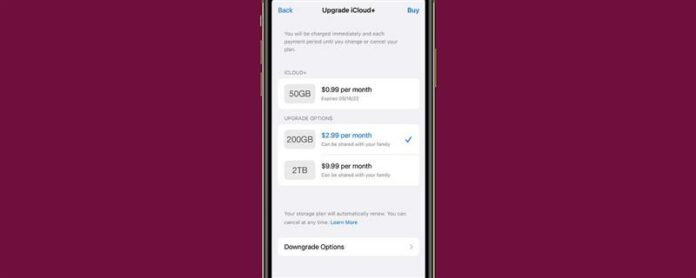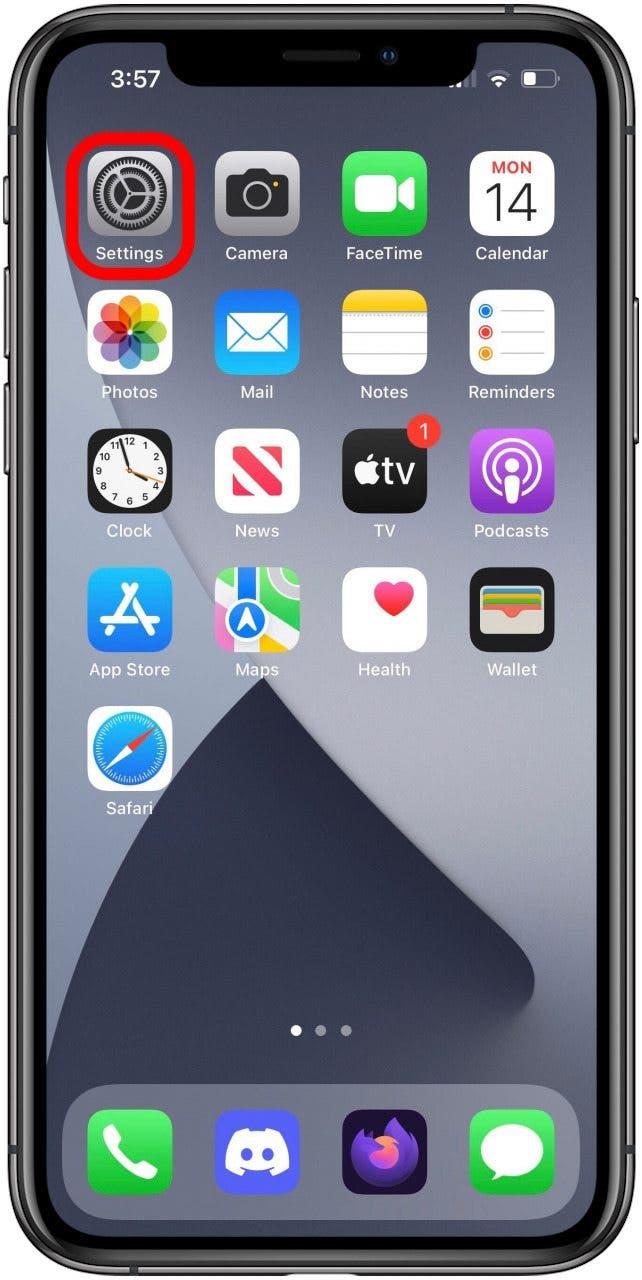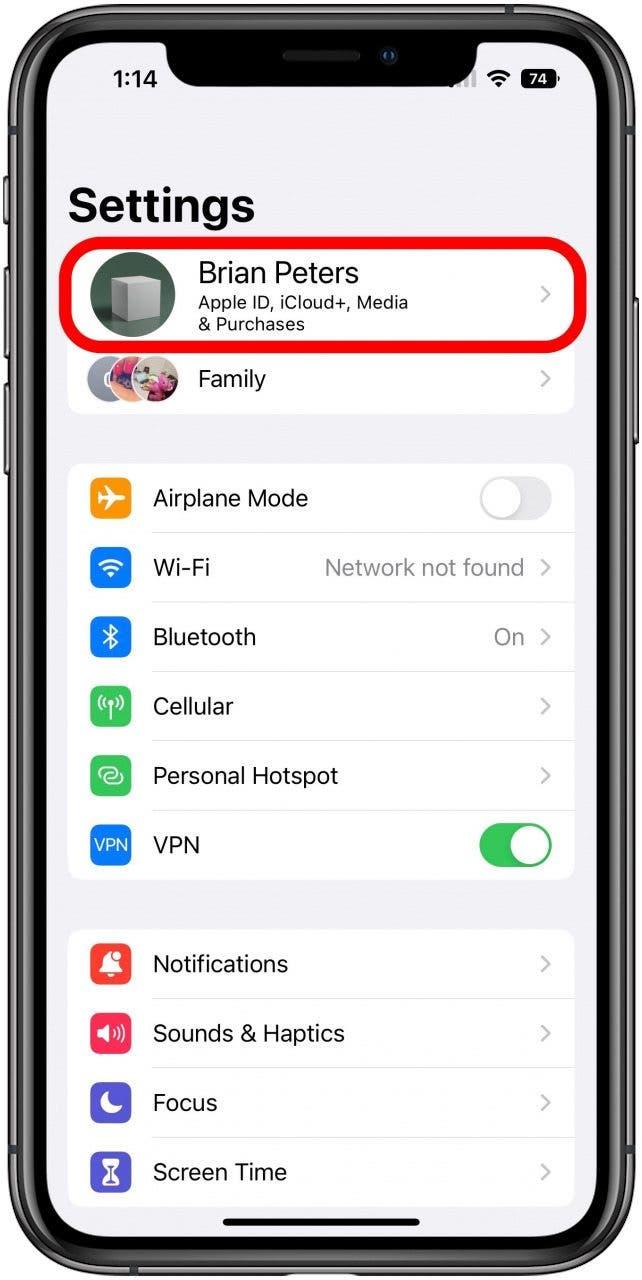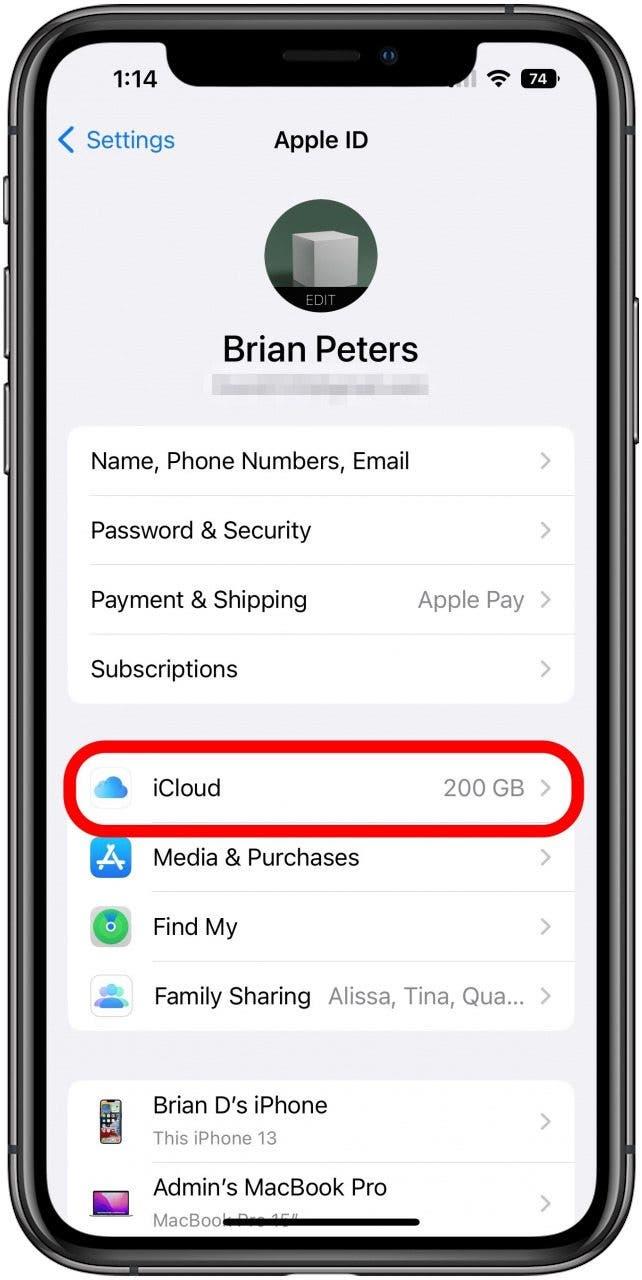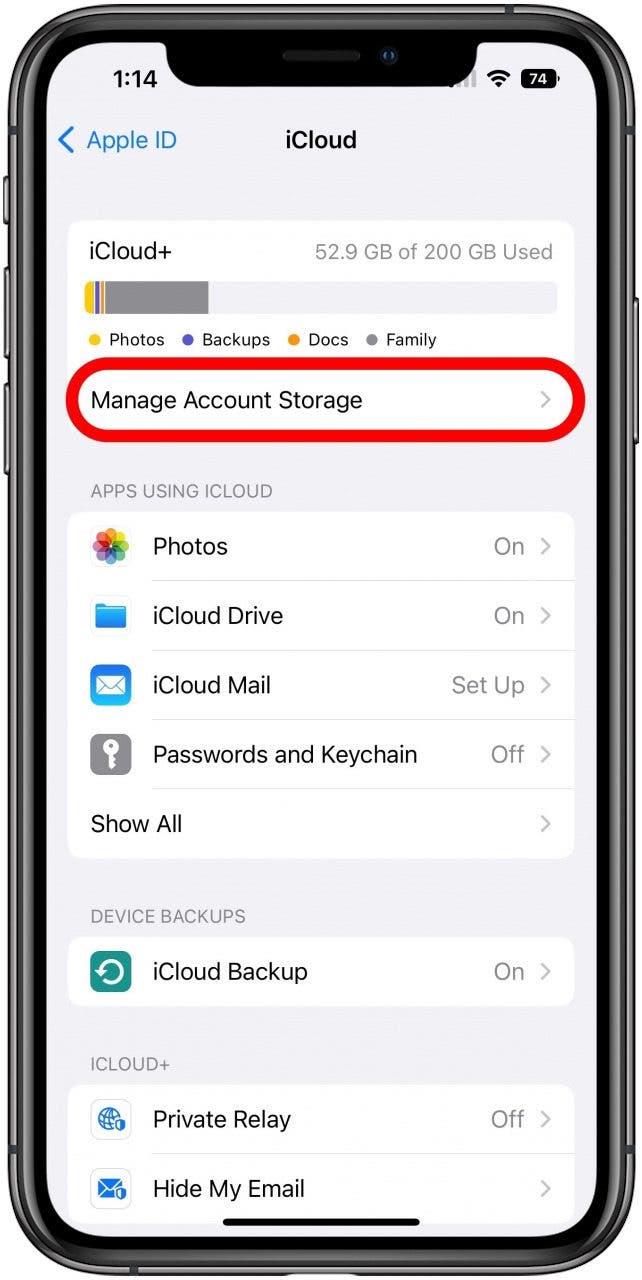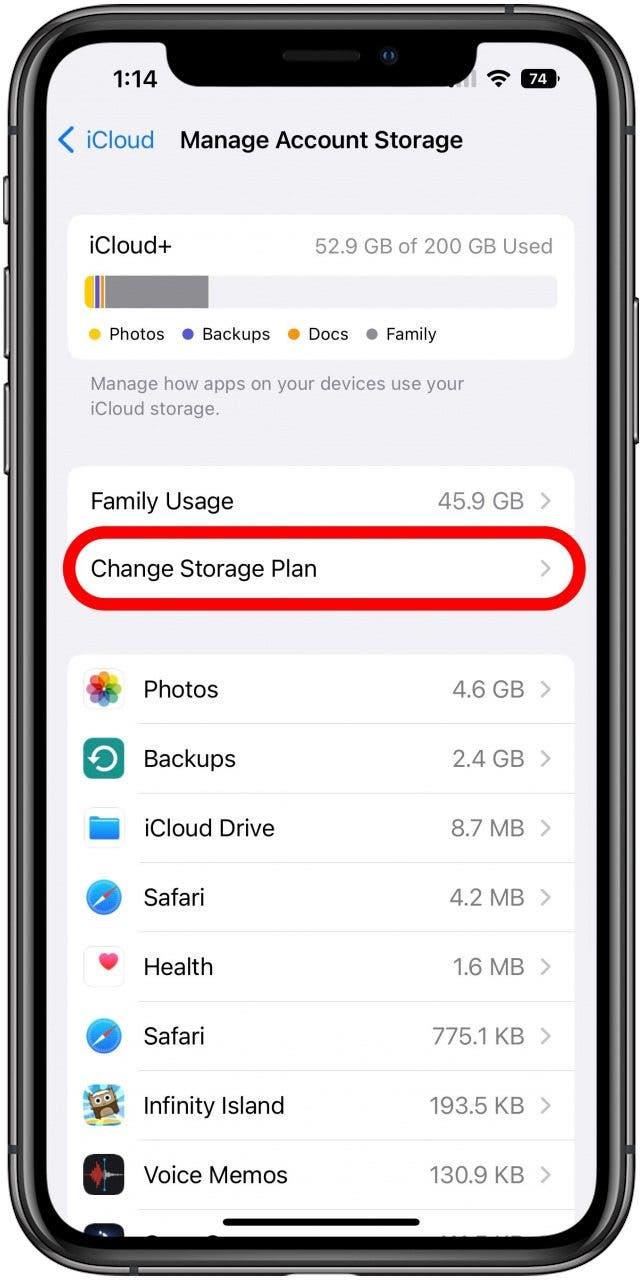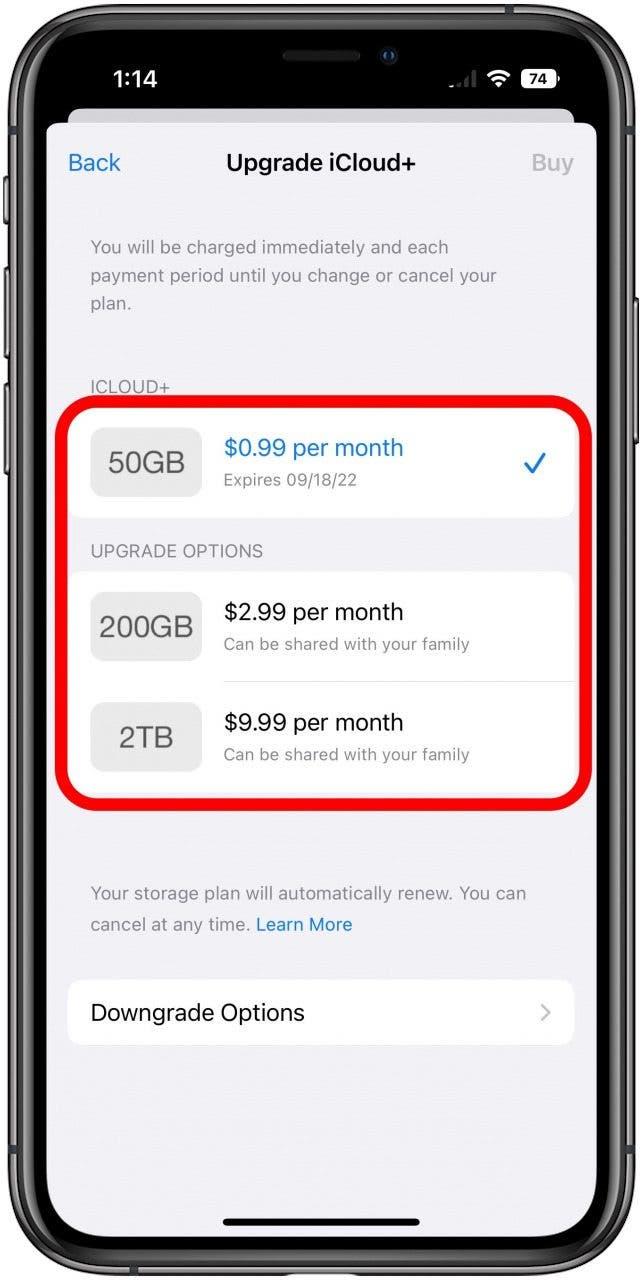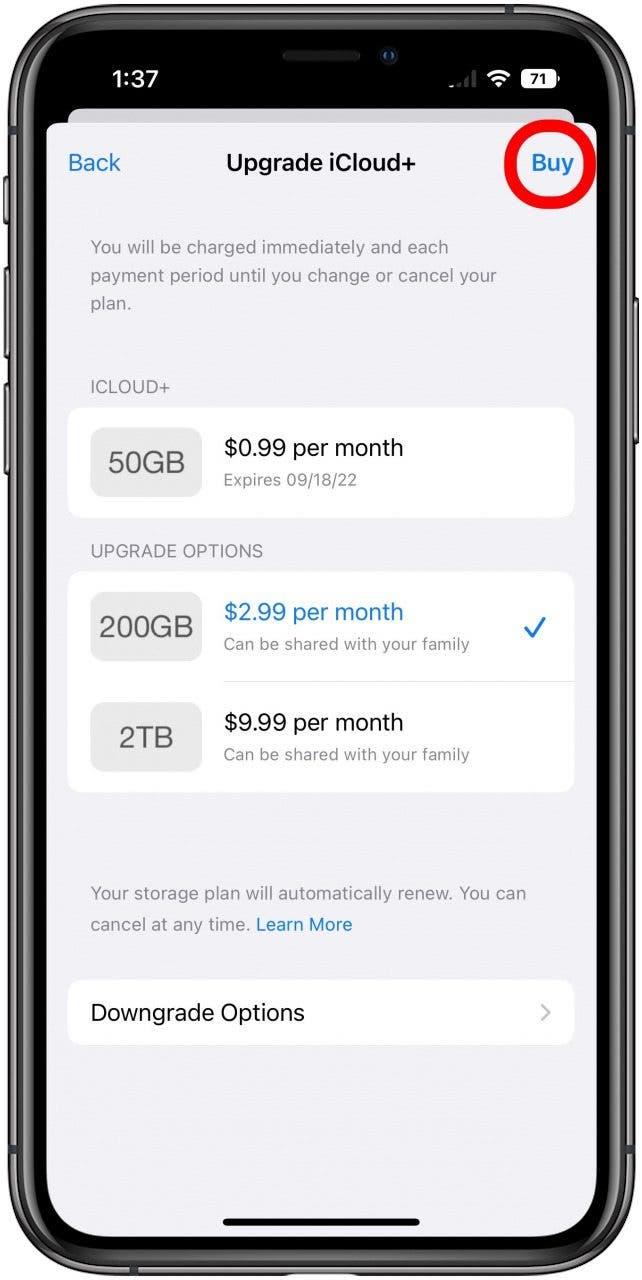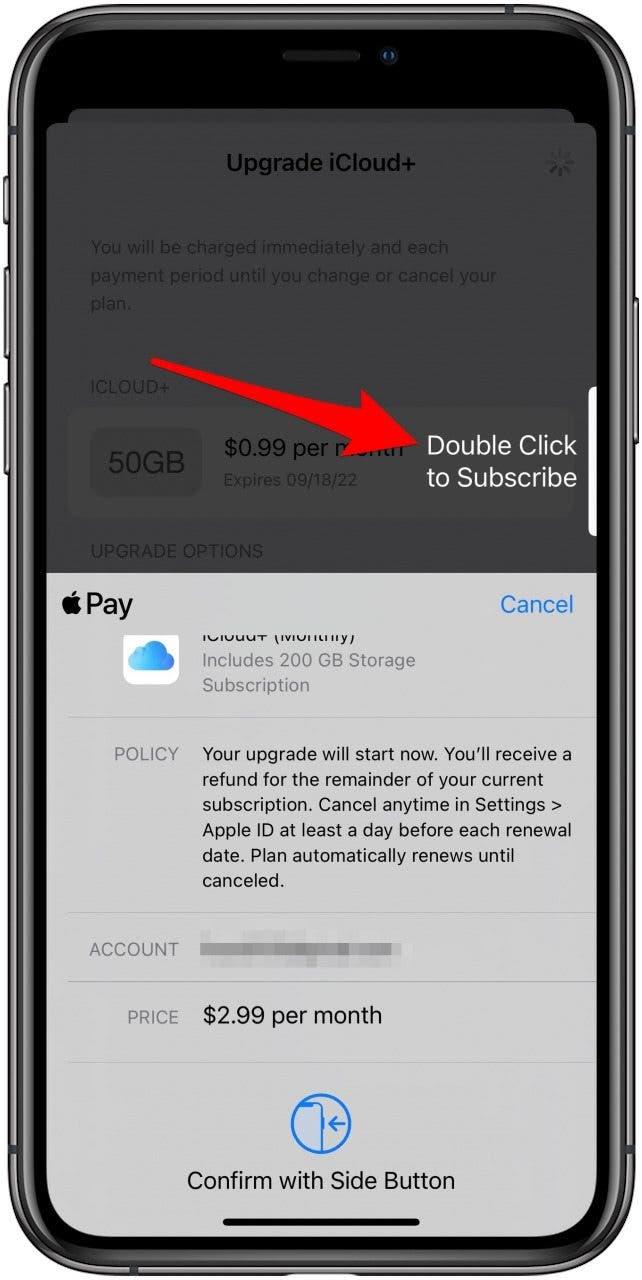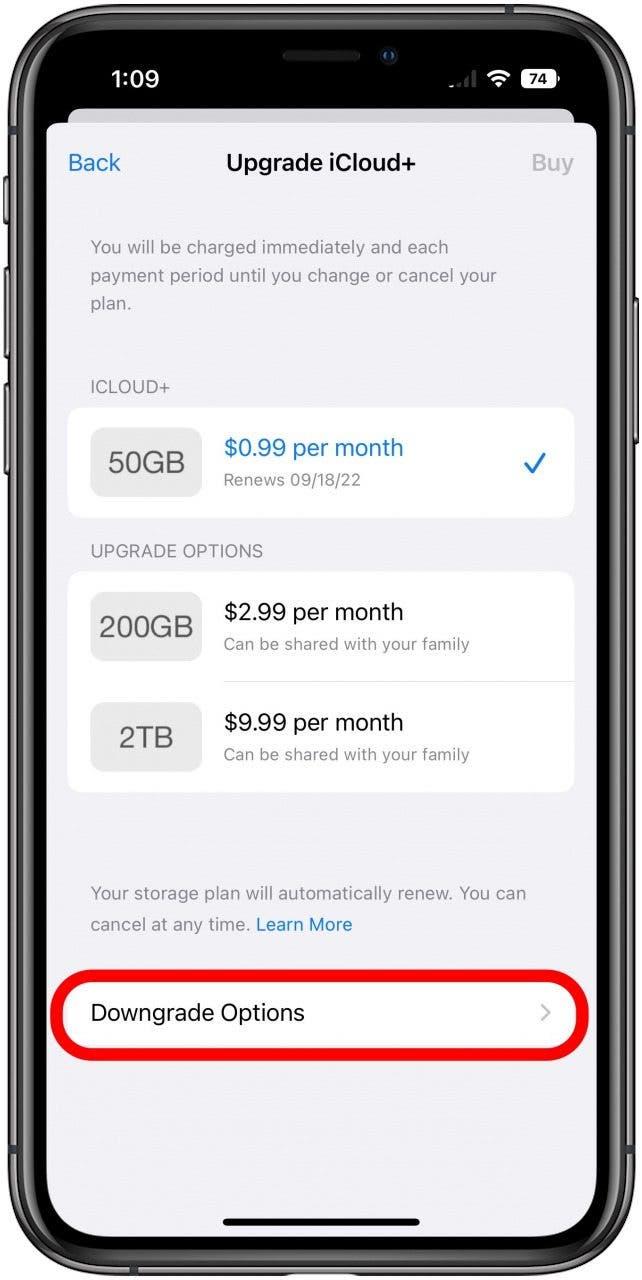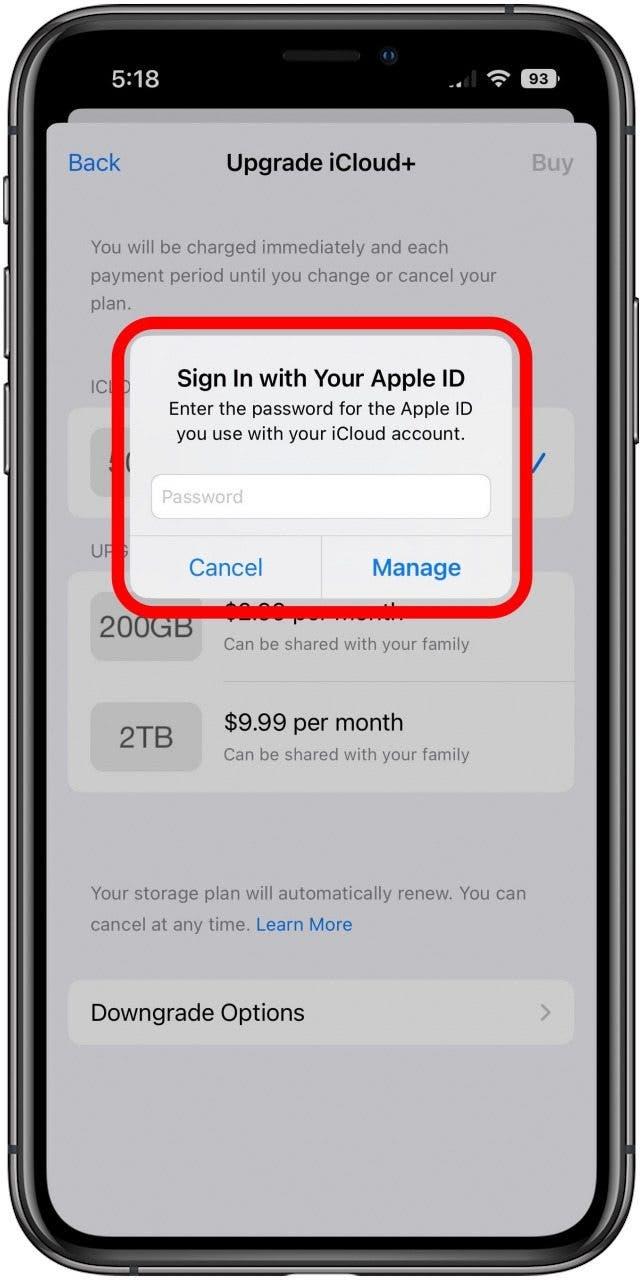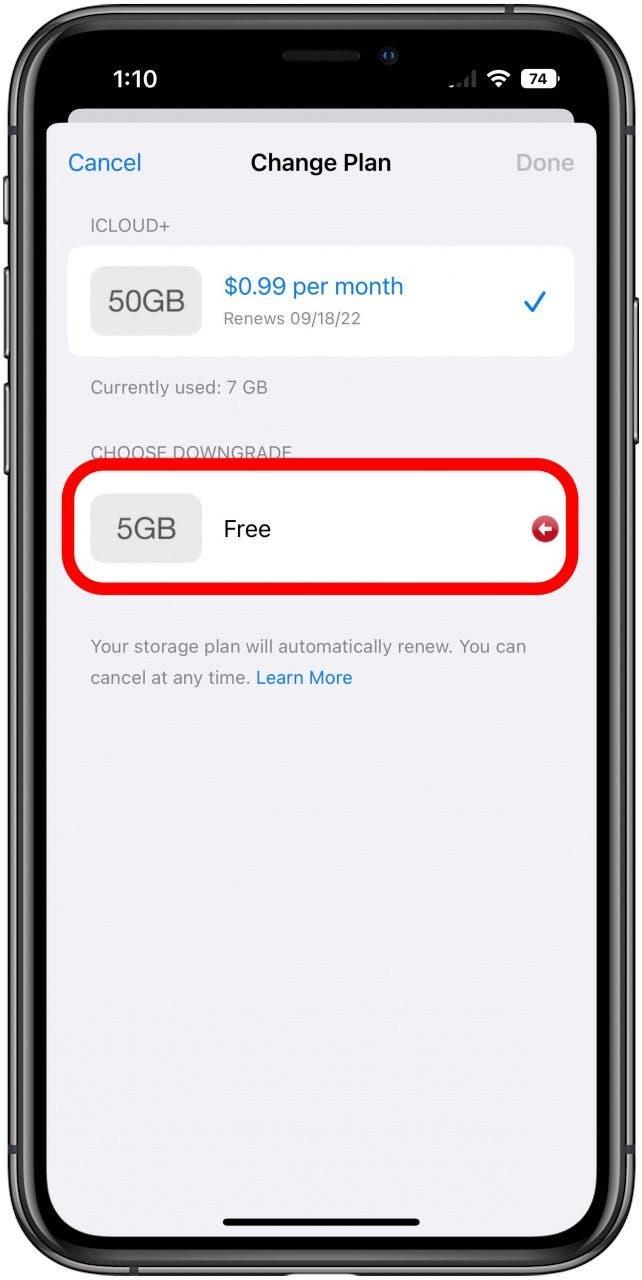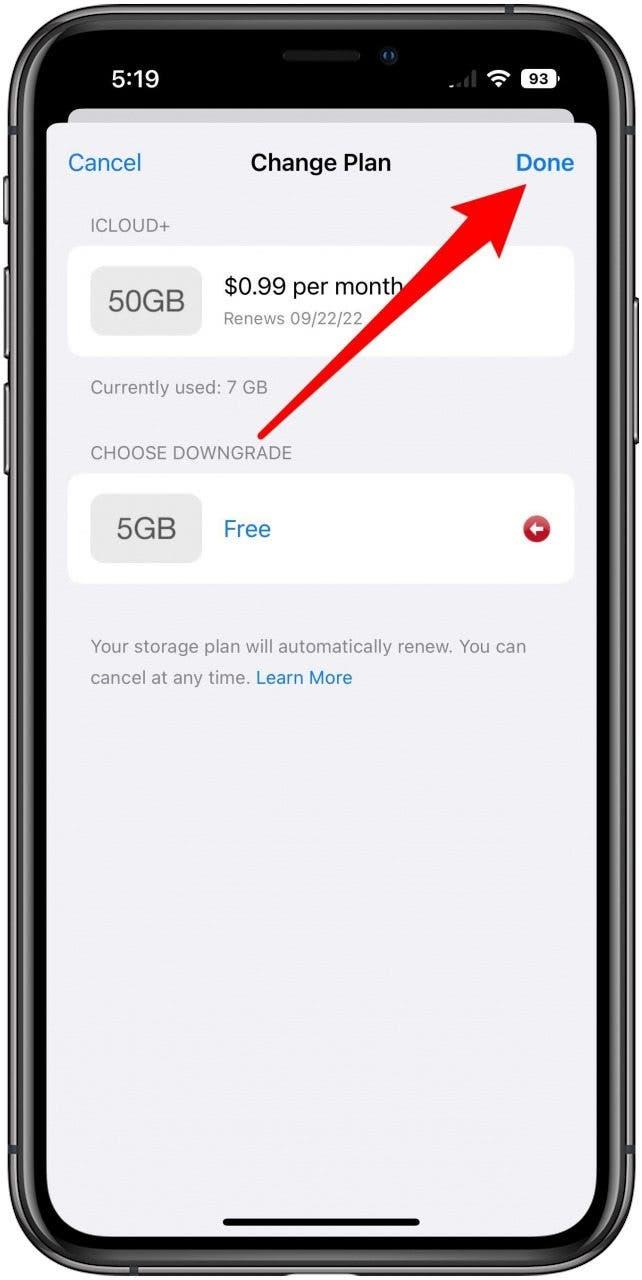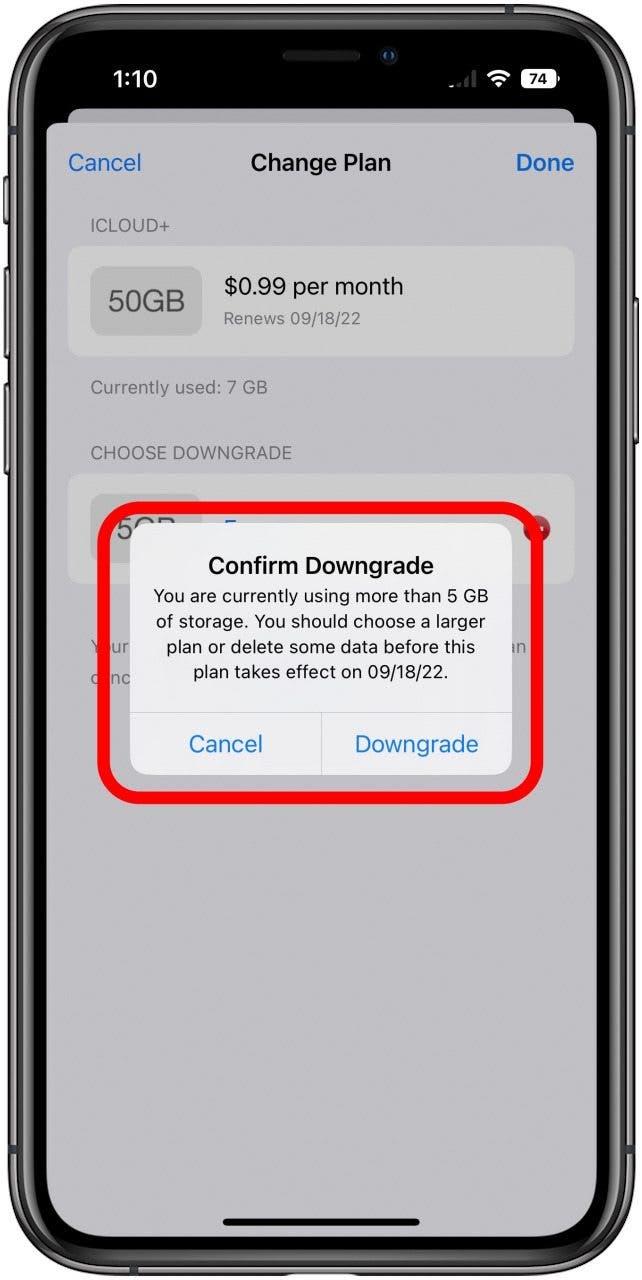iCloud es una excelente manera de almacenar archivos, fotos y copias de seguridad, pero los 5 GB del almacenamiento gratuito de iCloud que cada usuario obtiene a menudo no es suficiente. Si usa iCloud Drive para almacenar y transferir muchos archivos entre dispositivos, es posible que desee comprar más almacenamiento de iCloud. Le mostraremos cómo cambiar los planes de almacenamiento de iCloud o cancelar una suscripción de iCloud en la configuración de iPhone.
Cómo cambiar su plan de almacenamiento de iCloud en iPhone
Si bien los planes iCloud tienen un precio muy razonable, aún es importante sopesar sus opciones. Si se suscribe a múltiples servicios de Apple, podría valer la pena para Considere un plan de suscripción de Apple One . Ciertos paquetes de plan pueden ser menos costosos que pagar por los servicios individuales por separado. De lo contrario, la actualización a un plan iCloud pagado asequible es una excelente opción para aquellos que no necesitan agrupar los servicios. Para obtener más consejos de iPhone e iCloud, suscríbase a nuestro Free.
Para actualizar el almacenamiento de iCloud o cancelar un plan de almacenamiento de iCloud por completo, siga estos pasos:
- Abra la configuración app .

- Toque su perfil de ID Apple en la parte superior.

- Toque iCloud para editar la configuración de iCloud.

- Toque Administrar el almacenamiento de la cuenta .

- Seleccione Cambiar el plan de almacenamiento.

- Su plan actual de almacenamiento de iCloud se mostrará en la parte superior en iCloud+. En Opciones de actualización , puede seleccionar cualquier plan de almacenamiento de Apple se ajusta a sus necesidades.

- Una vez que haya seleccionado un plan, toque comprar en la esquina superior derecha. Siga las instrucciones en pantalla para confirmar su compra. El precio del plan de almacenamiento de iCloud se cargará al método de pago primario en su cuenta y se renovará automáticamente cada mes.

- Se le pedirá que confirme el cambio con Face ID o ingresando su ID y contraseña de Apple.

- Para rebajar o cancelar un plan de almacenamiento de iCloud, seleccione opciones de degradación en la parte inferior de la página.

- Inicie sesión con su contraseña de ID de Apple y luego toque Administrar .

- En Elija Renovado , seleccione una opción de plan iCloud paga más pequeña o el plan de almacenamiento de iCloud gratuito de 5 GB para cancelar el almacenamiento de iCloud.

- Toque hecho .

- Aparecerá una ventana para confirmar su elección. Toque degradado .

Si ha almacenado más en iCloud de lo que lo permitirá su plan degradado, asegúrese de ¡Libere el almacenamiento de iCloud Antes de que expire su plan actual! Si está interesado, también puede aprender Cómo cancelar su suscripción de Spotify .